工具/原料:
系统版本:windows8
品牌型号:联想520S
软件版本:口袋装机软件
方法/步骤:
一:制作u盘启动盘
1.首先我们下载口袋一键重装系统软件,打开软件,选择u盘模式。
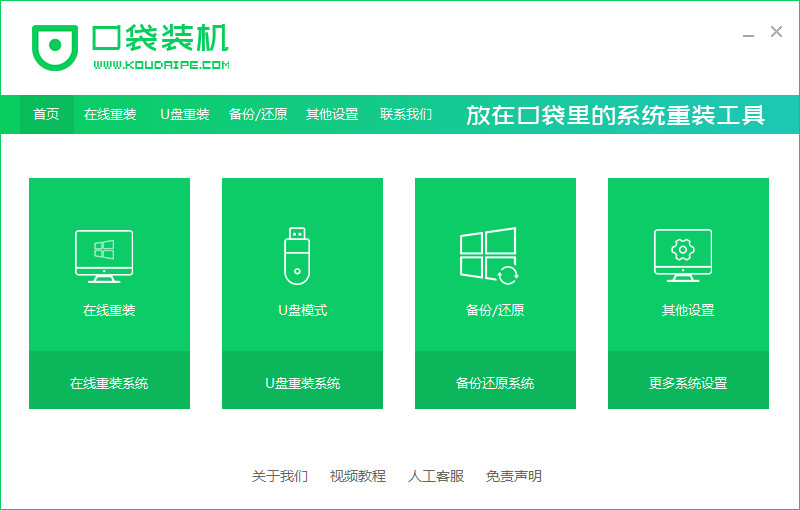
2.点击开始制作。
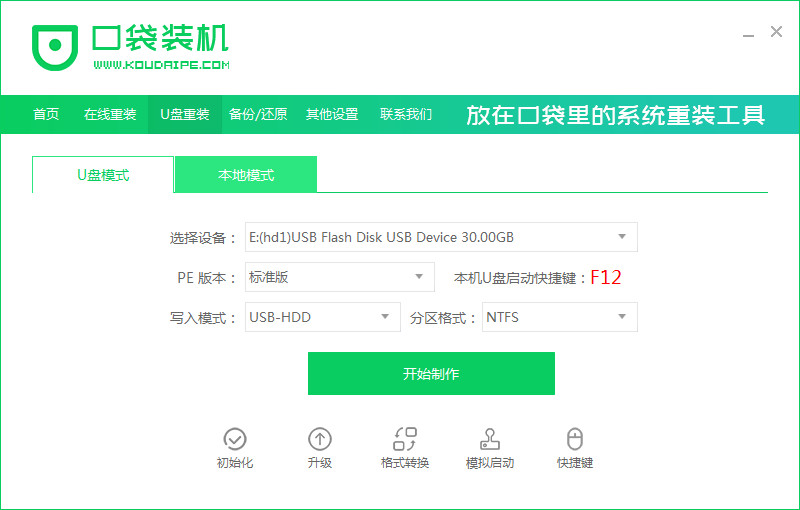
3.选择需要的系统版本,点击开始制作。

4.注意制作u盘启动盘前要备份好u盘中的重要文件,因为在制作u盘启动盘前会清除u盘上的内容,我们点击确定。
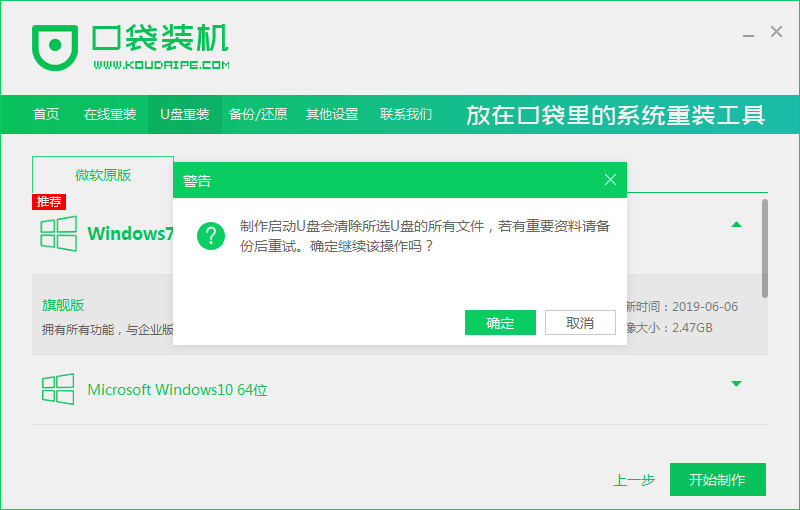
5.u盘启动盘制作中,我们等待一下。

6.u盘启动盘制作完成,我们拔出u盘即可,接下来我们就可以用u盘启动盘来重装系统啦。
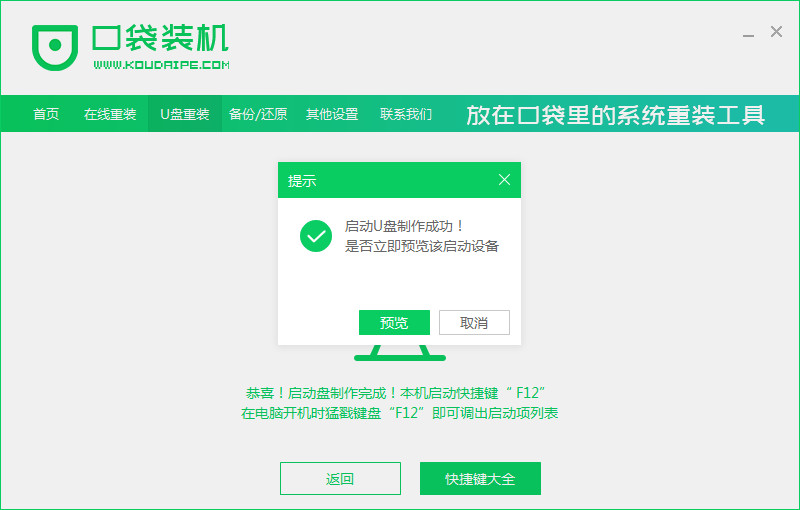
二:在线重装系统windows8
1.下载并打开口袋装机软件,选择在线重装。
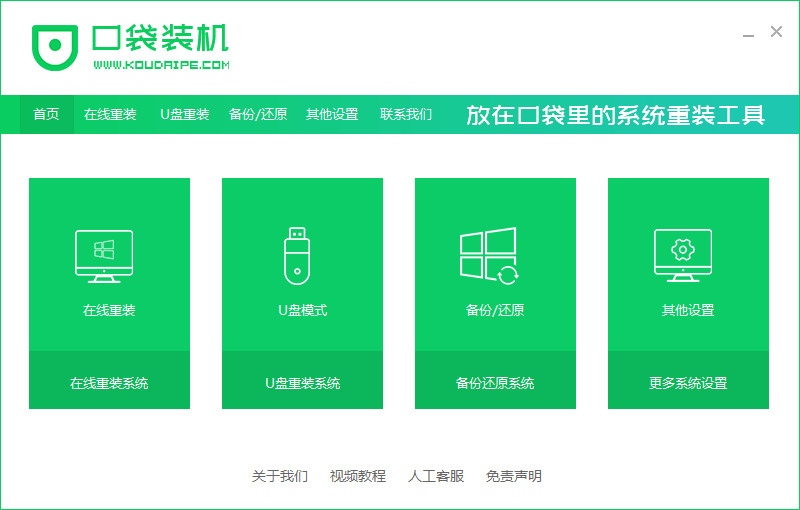
2.选择我们需要重装的系统版本,点击下一步。
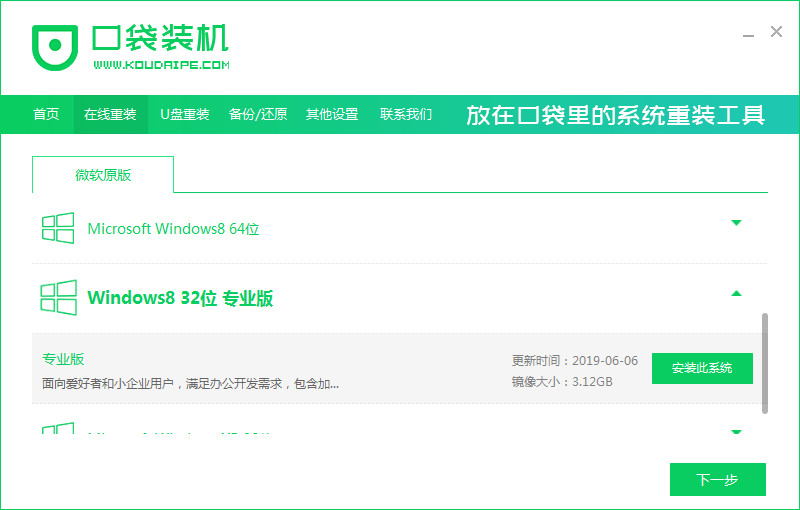
3.资源下载中,我们等待一下。
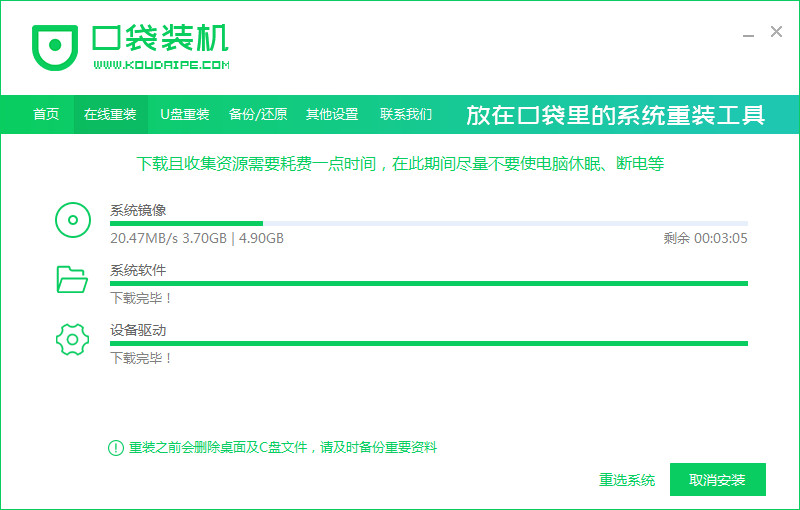
4.然后我们等待安装环境部署,等待环境部署完毕后,我们点击立即重启。
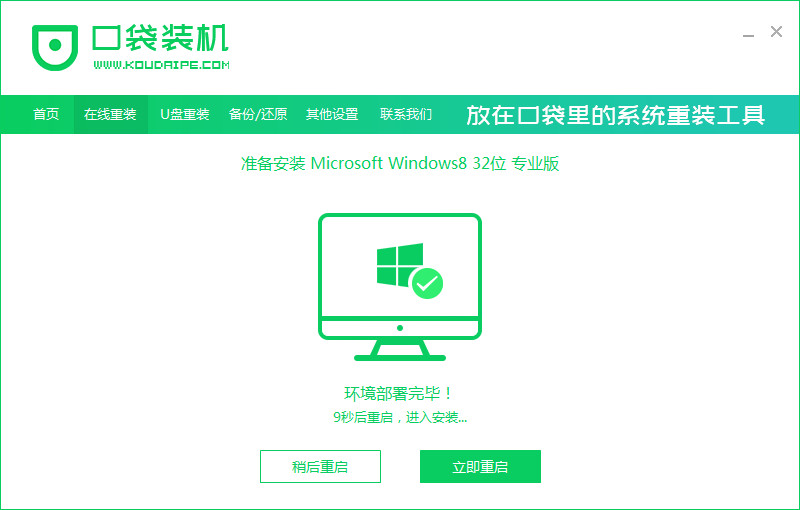
5.在弹出的界面上我们点击PE地址进入。
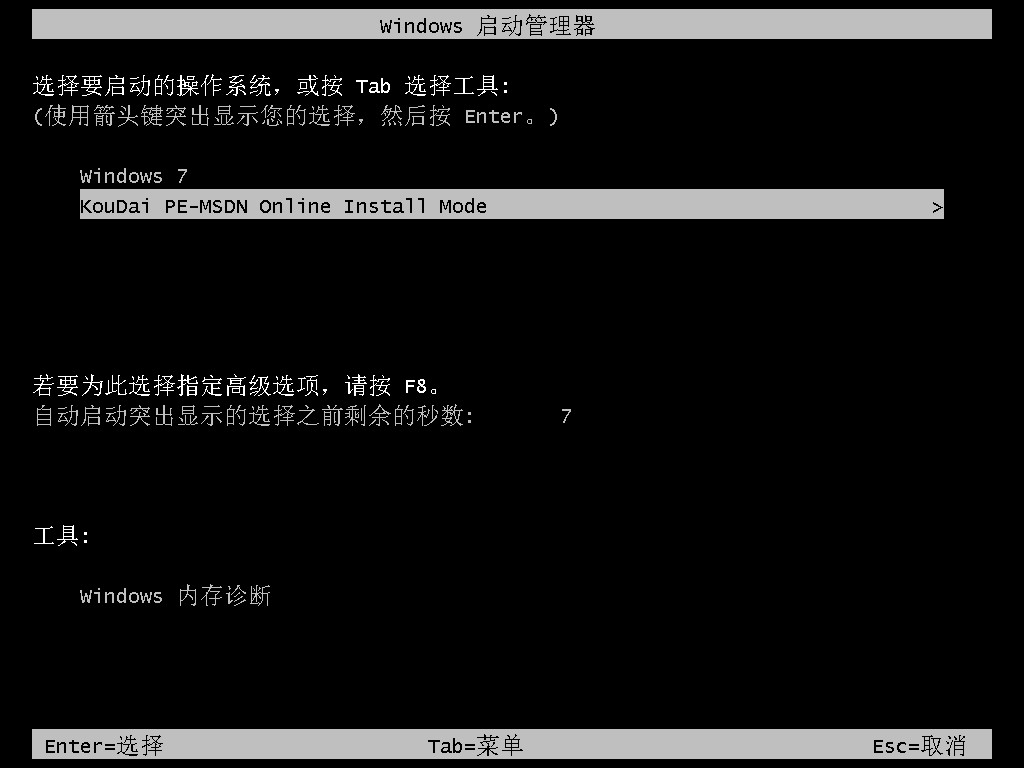
6.我们可以看到正在安装系统。
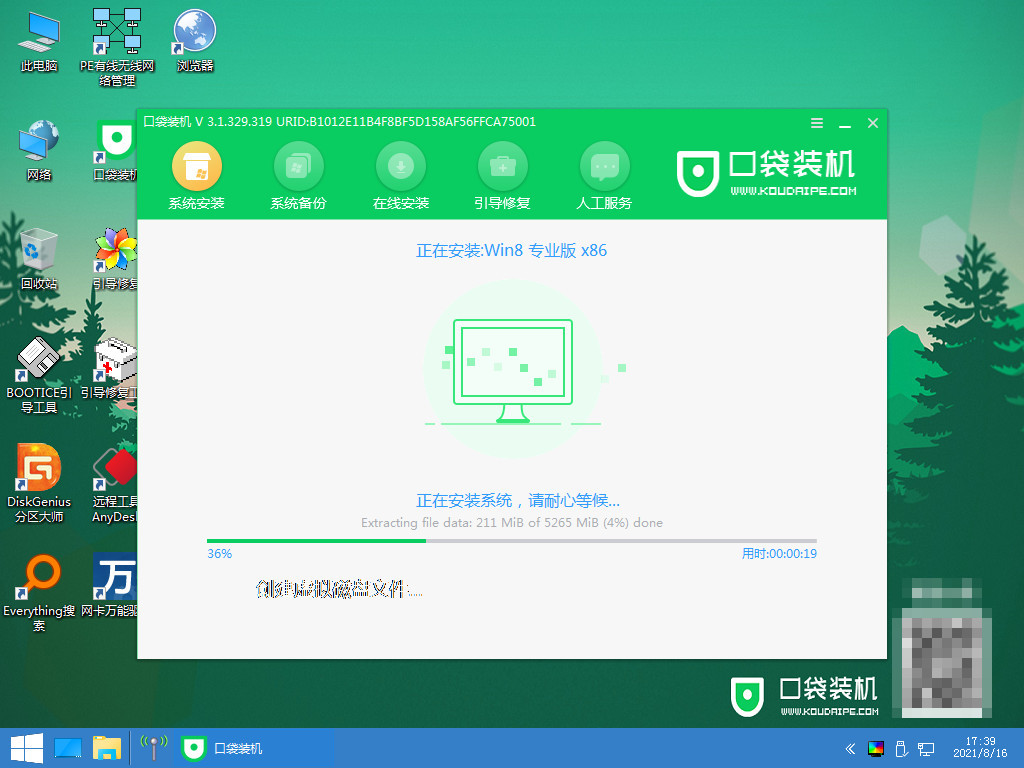
7.在弹出的小窗口,我们点击确定。
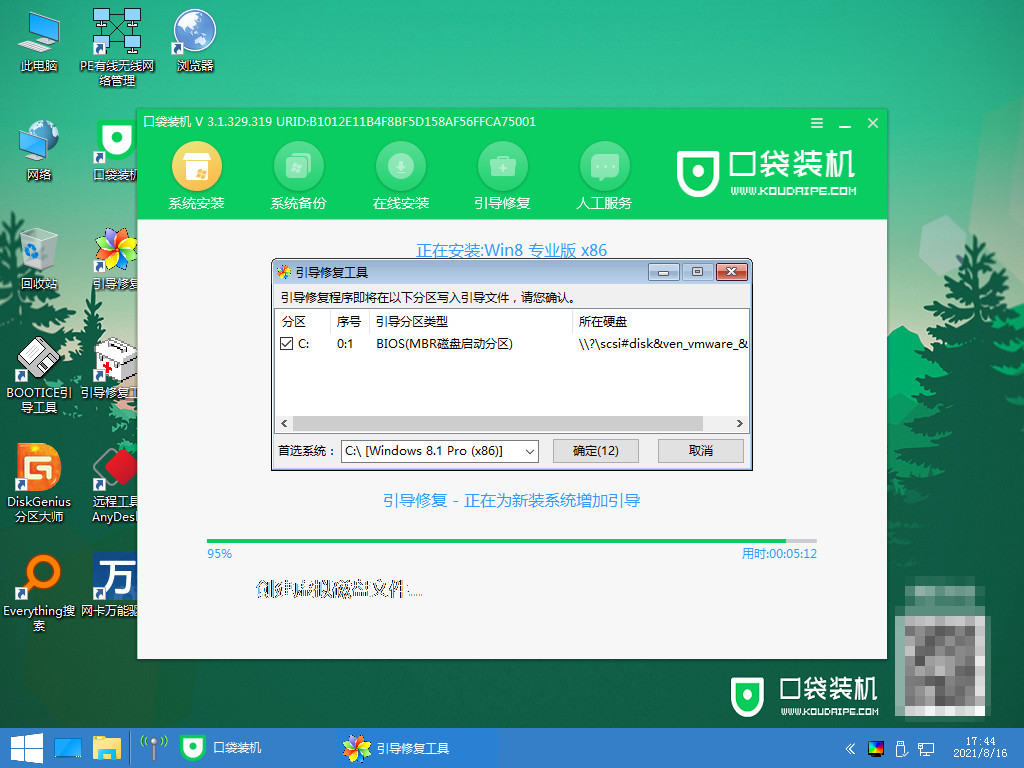
8.安装完成,我们点击立即重启。
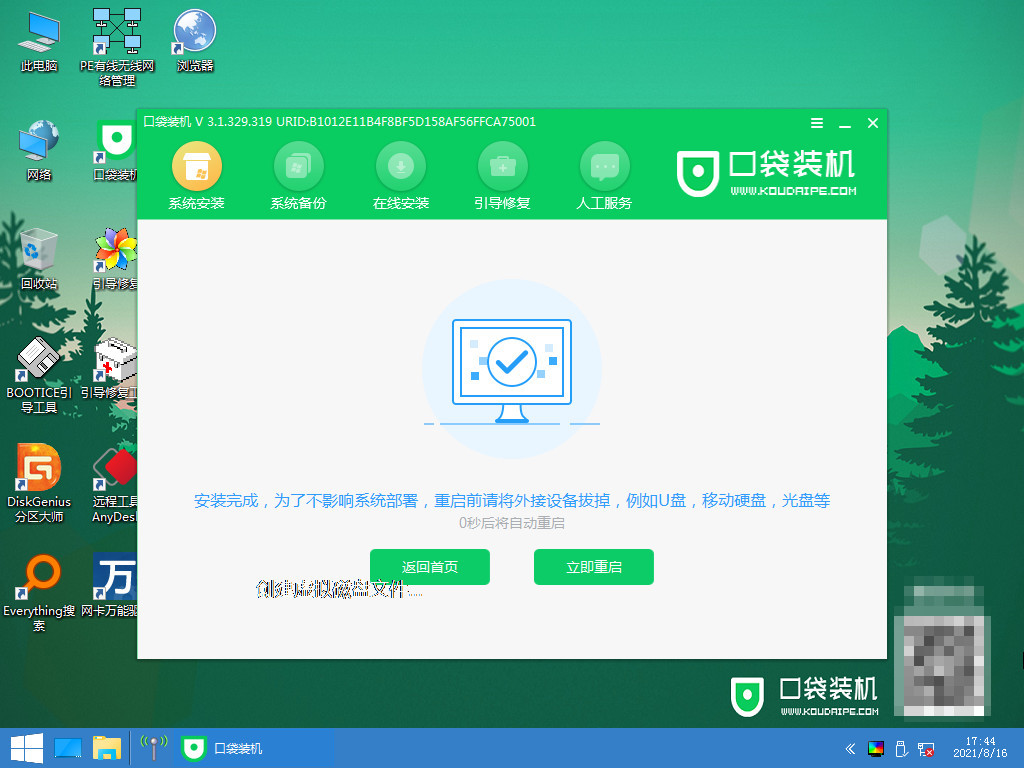
9.待电脑重启回到桌面我们就可以正常使用新系统啦。
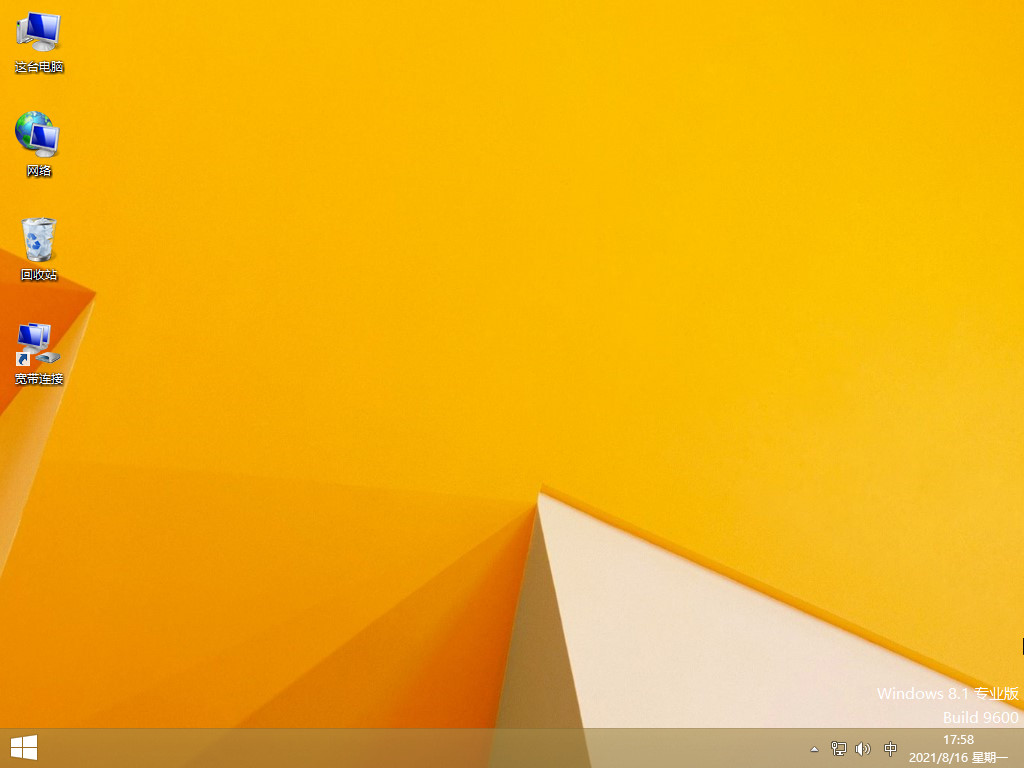
注意事项:
1.下载软件需从正规的官方网站下载,避免发生不必要的损失。
2.重装电脑系统时要注意电源连接,避免重装过程突然断电导致电脑系统重装失败。
3.重装电脑系统前我们要注意备份好电脑上的重要文件,避免在重装系统的过程丢失,造成损失。
总结:以上就是用口袋装机软件重装系统windows8的步骤,有兴趣的小伙伴可以参考一下哦!